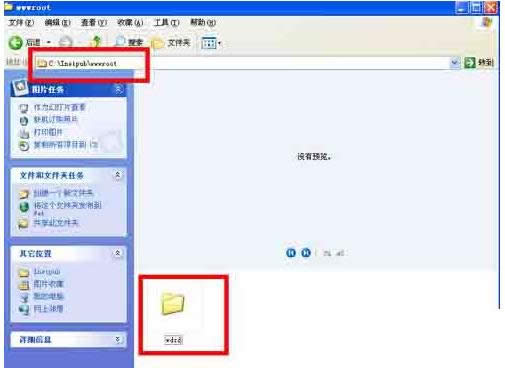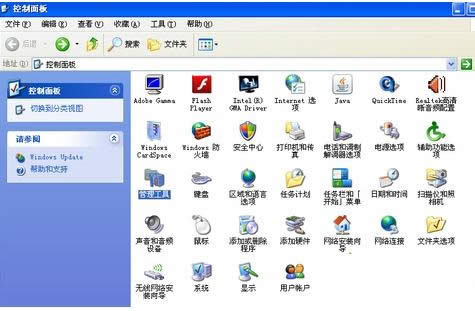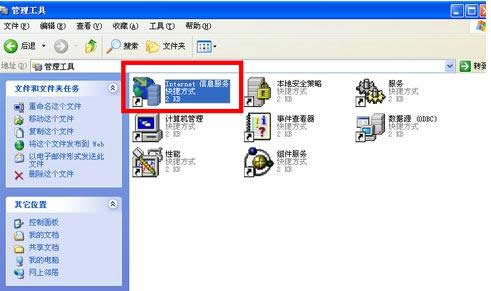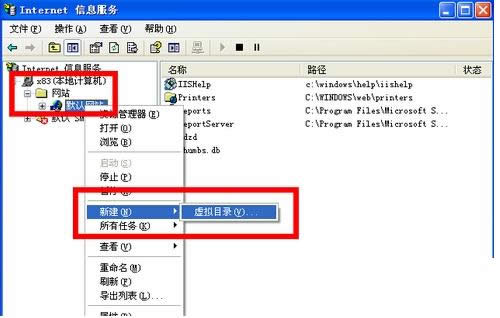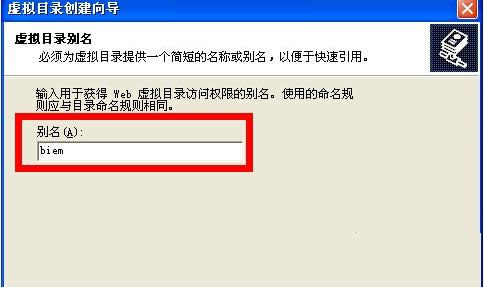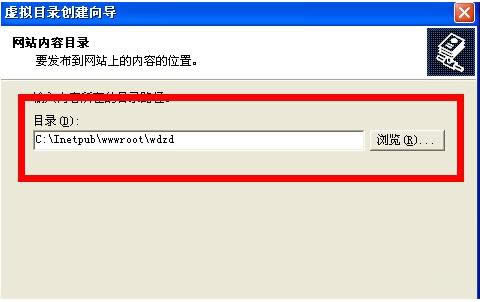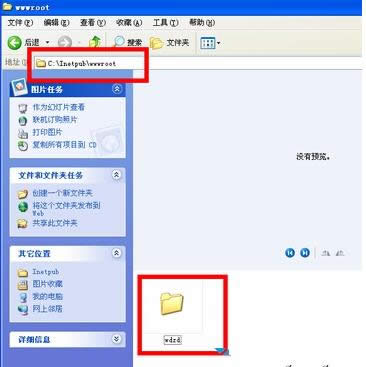Xp系统创建虚拟目录图文教程(图解)
发布时间:2022-03-31 文章来源:xp下载站 浏览: 39
|
随着电脑硬件和软件的不断升级,微软的Windows也在不断升级,从架构的16位、16+32位混合版(Windows9x)、32位再到64位, 系统版本从最初的Windows 1.0 到大家熟知的Windows 95、Windows 98、Windows ME、Windows 2000、Windows 2003、Windows XP、Windows Vista、Windows 7、Windows 8、Windows 8.1、Windows 10 和 Windows Server服务器企业级操作系统,不断持续更新,微软一直在致力于Windows操作系统的开发和完善。现在最新的正式版本是Windows 10。 虚拟目录是指每个 Internet服务可以从多个目录中发布,可将每个目录定位在本地驱动器或网络上。虚拟服务器可拥有一个宿主目录和任意数量的其它发布目录。其它发布目录称为虚拟目录。现在,小编就在下面中来和大家详细介绍XP系统虚拟目录的创建方法。 具体创建步骤如下: 1、在C盘的“inetpub”文件夹下有一个“wwwroot”文件夹,打开,在里面新建一个“wdzd(名字可自己取)”文件夹。
2、点击“开始”,“设置”,“控制面板”。
3、双击“管理工具”图标,打开后选择“internet信息服务”图标。
4、展开“本地计算机”目录后,在“默认Web站点”右击,选择“新建”,“虚拟目录”。
5、按照指示点击“下一步”,弹出来的“虚拟目录创建向导”对话框中输入“biem(可自行设置)”别名,点击“下一步”。
6、在“浏览”中选择刚才创建的文件夹“wdzd”,单击下一步。
#p#副标题#e#7、再单击下一步,完成虚拟目录创建向导。
关于Xp系统创建虚拟目录的方法就和大家详细介绍到这了,如果大家还有其他疑问或者想了解更多有关系统问题欢迎关注小鱼一键重装系统官网。 Microsoft Windows,是美国微软公司研发的一套操作系统,它问世于1985年,起初仅仅是Microsoft-DOS模拟环境,后续的系统版本由于微软不断的更新升级,不但易用,也慢慢的成为家家户户人们最喜爱的操作系统。
|
本文章关键词: Xp系统创建虚拟目录图文详细教程(图文)
相关文章
本类教程排行
系统热门教程
本热门系统总排行